PowerShell - это мощный инструмент командной строки и сценариев, который позволяет автоматизировать множество задач на операционной системе Windows. Один из его функциональных возможностей - проверка открытых портов на удаленном компьютере, основываясь на его IP-адресе.
Проверка открытых портов по IP-адресу может быть полезна во многих ситуациях. Например, если вы хотите проверить доступность определенного сервиса или приложения на удаленном компьютере, или если вам нужно убедиться, что определенный порт открыт и доступен для соединений.
Итак, как выполнить проверку открытых портов по IP-адресу с помощью PowerShell?
1. Откройте PowerShell, нажав клавиши Win + X и выбрав "Windows PowerShell" из контекстного меню.
2. В открывшемся окне PowerShell введите следующую команду:
Test-NetConnection -ComputerName <IP-адрес> -Port <Порт>
3. Замените <IP-адрес> на IP-адрес удаленного компьютера, который вы хотите проверить, и <Порт> на номер порта, который вы хотите проверить.
4. Нажмите Enter. PowerShell выполнит проверку и выведет результат в консоль.
Например, если вы хотите проверить доступность порта 80 на компьютере с IP-адресом 192.168.0.1, команда будет выглядеть следующим образом:
Test-NetConnection -ComputerName 192.168.0.1 -Port 80
PowerShell выведет информацию о доступности порта, его состоянии и времени отклика.
Использование PowerShell для проверки открытых портов по IP-адресу является быстрым и эффективным способом выполнить данную задачу. Этот инструмент может быть полезным для администраторов систем и разработчиков, которые работают с удаленными компьютерами и нуждаются в надежном способе проверки доступности определенных портов.
Что такое открытые порты и зачем нужно проверять их состояние?

Проверка состояния открытых портов может быть полезной в нескольких ситуациях:
- Безопасность: Проверка открытых портов может помочь в выявлении уязвимостей в системе и предотвращении несанкционированного доступа к ней. Если на вашем сервере открыты ненужные порты, это может представлять угрозу для безопасности и могут быть использованы злоумышленниками для взлома системы.
- Диагностика проблем: Проверка открытых портов позволяет определить, функционируют ли службы или приложения, связанные с этими портами, корректно. Если порт закрыт или не отвечает, это может указывать на проблемы с настройками или работой программного обеспечения.
- Тестирование сети: Проверка открытых портов может быть полезной при тестировании сети или настройке маршрутизатора. Она позволяет определить, доступны ли определенные порты и службы для внешнего мира.
Использование PowerShell для проверки открытых портов по IP адресу позволяет автоматизировать этот процесс и получить результаты в удобной для анализа форме.
Преимущества использования PowerShell для проверки открытых портов
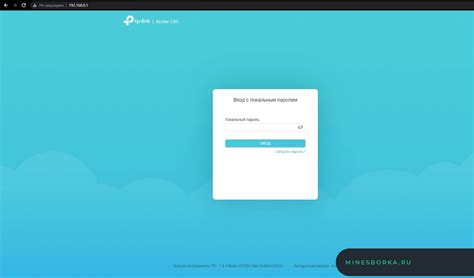
- Простота использования: PowerShell имеет интуитивно понятный синтаксис, что делает его доступным для широкого круга пользователей. Для проверки открытых портов достаточно знать несколько команд.
- Возможность автоматизации: PowerShell позволяет создавать сценарии (скрипты), которые позволяют автоматизировать рутинные задачи проверки открытых портов на большом количестве устройств. Это сокращает время и усилия, необходимые для выполнения таких задач вручную.
- Широкие возможности: PowerShell предоставляет доступ к множеству командлетов и модулей, которые расширяют его функциональность. Например, с помощью модуля Test-NetConnection можно проверить открытость портов на удаленном устройстве, а с помощью командлета Get-NetAdapter можно получить информацию о сетевых адаптерах и их состоянии.
- Интеграция с другими технологиями: PowerShell может быть использован в комбинации с другими инструментами и технологиями, такими как Active Directory, Exchange Server, SQL Server и т. д. Это обеспечивает единый и удобный интерфейс для выполнения различных задач.
- Возможность создания пользовательских функций: PowerShell позволяет создавать собственные функции, что позволяет повторно использовать определенные последовательности команд для проверки открытых портов. Это повышает эффективность работы и упрощает поддержку сценариев.
В целом, использование PowerShell для проверки открытых портов позволяет сэкономить время и усилия, значительно упрощая процесс проверки и анализа доступности портов на устройствах в сети.
Необходимые инструменты и примеры кода для проверки открытых портов
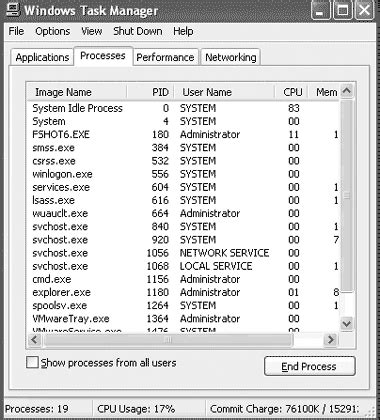
Для проверки открытых портов на удаленном IP-адресе с помощью PowerShell вам потребуются следующие инструменты:
| Инструмент | Описание |
|---|---|
| PowerShell | Это интегрированная среда разработки и скриптовый язык для автоматизации задач в операционной системе Windows. |
| Test-NetConnection cmdlet | Эта команда в PowerShell используется для проверки связи с удаленным хостом и определения доступности порта на этом хосте. |
Чтобы проверить открытые порты на удаленном хосте с помощью PowerShell, выполните следующие шаги:
- Откройте PowerShell с правами администратора.
- Используйте команду Test-NetConnection, указав IP-адрес хоста и порт, который вы хотите проверить. Например:
Test-NetConnection -ComputerName 192.168.0.1 -Port 80В этом примере мы проверяем доступность порта 80 на хосте с IP-адресом 192.168.0.1.
Вы также можете проверить доступность нескольких портов на одном хосте, используя следующий код:
$ports = @(80, 443, 3389)
$ports | ForEach-Object {
$result = Test-NetConnection -ComputerName 192.168.0.1 -Port $_
Write-Output "Port $_ is $($result.TcpTestSucceeded)"
}В этом примере мы проверяем доступность портов 80, 443 и 3389 на хосте с IP-адресом 192.168.0.1.
Используя эти инструменты и примеры кода, вы сможете легко проверить открытые порты на удаленном хосте с помощью PowerShell.
Как использовать команду Test-NetConnection для проверки открытых портов в PowerShell
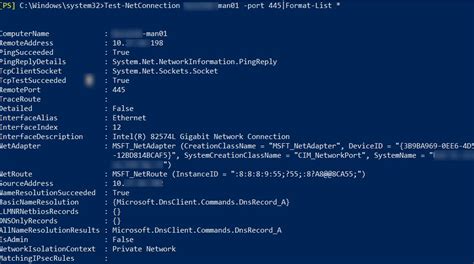
Для использования команды Test-NetConnection в PowerShell, вам необходимо выполнить следующие шаги:
- Откройте PowerShell - можно воспользоваться поиском или запустить командную строку и ввести "powershell".
- Введите команду Test-NetConnection, а затем IP-адрес или доменное имя удаленного узла, который вы хотите проверить.
- Для проверки определенного порта, добавьте параметр -Port, за которым следует номер порта. Например, Test-NetConnection example.com -Port 80.
- После выполнения команды, вы получите результат проверки. Если порт открыт, вы увидите "TcpTestSucceeded: True". Если порт закрыт или недоступен, значение будет "False".
Пример использования команды Test-NetConnection в PowerShell:
Test-NetConnection example.com
Test-NetConnection example.com -Port 80
Test-NetConnection 192.168.0.1 -Port 22
Test-NetConnection 192.168.0.1 -Port 3389
Зная эти команды, вы можете легко проверить открытые порты на удаленных узлах и использовать эту информацию для различных задач!
Примеры кода для проверки открытых портов по IP адресу в PowerShell
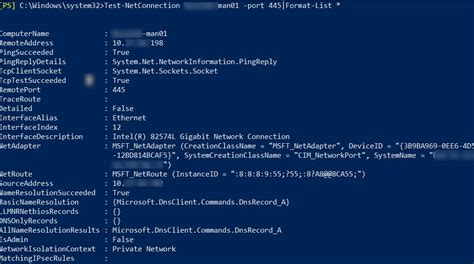
В PowerShell существует несколько способов проверки открытых портов по IP адресу. Рассмотрим несколько примеров кода:
| Метод | Описание | Пример кода |
|---|---|---|
| PortScan | Метод, основанный на использовании .NET класса System.Net.Sockets.TcpClient. Проверяет открытые порты с использованием TCP соединения. | |
| Test-NetConnection | Cmdlet Test-NetConnection, встроенный в PowerShell 4.0 и выше, позволяет проверить открытые порты для указанного IP адреса. | |
| OpenTCPPort | Метод, проверяющий открытые порты с использованием сокетов в PowerShell. | |
Выберите один из указанных методов, чтобы проверить открытые порты по IP адресу с помощью PowerShell.
Как интерпретировать результаты проверки открытых портов в PowerShell
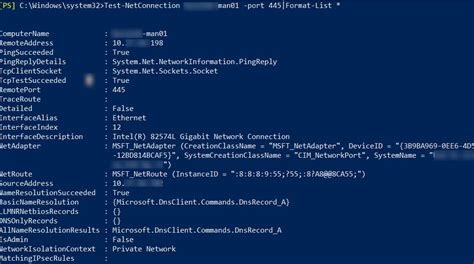
После выполнения проверки открытых портов по IP адресу в PowerShell, результаты представляются в виде таблицы. Каждая строка в таблице соответствует отдельному порту, а столбцы содержат информацию об IP адресе, порте и его состоянии.
Для интерпретации результатов проверки открытых портов воспользуйтесь следующими указаниями:
- IP адрес: В этом столбце указан IP адрес, на который производилась проверка открытых портов. Если вы проверяли несколько IP адресов, каждый адрес будет представлен в отдельной строке.
- Порт: В этом столбце указан номер порта, который проверялся на открытость. Обычно порты пронумерованы от 1 до 65535, и каждый порт имеет свое специфическое назначение.
- Состояние: В этом столбце указано состояние порта, которое было определено в результате проверки. Ниже приведены возможные значения состояния порта:
| Состояние | Описание |
|---|---|
| Открыт | Порт доступен для установления соединения и принимает входящие запросы. |
| Закрыт | Порт не принимает входящие запросы и недоступен для установления соединения. |
| Фильтруется | Порт блокируется брандмауэром или другими механизмами защиты, и он не может быть достигнут. |
| Неизвестно | Состояние порта не может быть определено из-за ошибок в процессе проверки или других проблем. |
Изучив таблицу с результатами, вы можете определить, какие порты доступны и готовы к принятию входящих запросов, а какие порты закрыты или фильтруются. Это позволяет вам провести анализ безопасности сети и принять необходимые меры для защиты системы.
Возможные проблемы при проверке открытых портов и их решение
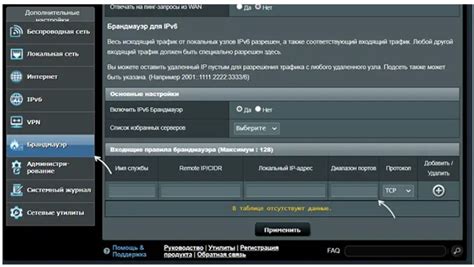
При проверке открытых портов с помощью PowerShell могут возникать некоторые проблемы, которые могут затруднить процесс и требовать дополнительных действий для их устранения:
- Недоступность целевого IP-адреса: в случае, если IP-адрес недоступен, PowerShell может выдать ошибку "Request timed out". При возникновении этой проблемы, необходимо проверить правильность IP-адреса и соединения с сетью.
- Блокировка портов на промежуточных устройствах: между хостом, с которого выполняется проверка, и целевым IP-адресом могут быть установлены брандмауэры или другие промежуточные устройства, которые могут блокировать сканирование портов. В таком случае, необходимо убедиться, что порты не заблокированы на этих устройствах и, при необходимости, настроить соответствующие правила.
- Настройка антивирусного ПО: некоторые антивирусные программы могут блокировать сканирование портов из-за считающихся подозрительными действий. В этом случае, необходимо проверить настройки антивирусной программы и разрешить сканирование портов.
- Отсутствие прав доступа: в случае, если PowerShell запускается от имени ограниченного пользователя, возможно отсутствие прав доступа для сканирования портов. Решением этой проблемы может быть запуск PowerShell с повышенными привилегиями или изменение настроек пользователя для предоставления необходимых прав.
При возникновении вышеуказанных проблем, рекомендуется анализировать конкретную ситуацию и последовательно применять соответствующие решения для их устранения. Таким образом, можно достичь успешной проверки открытых портов по IP адресу с помощью PowerShell.